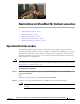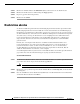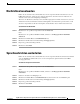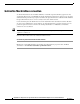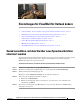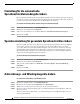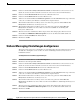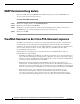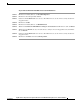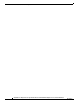User Guide
Einstellung für die automatische Sprachnachrichtenwiedergabe ändern
12
Zugriff auf Cisco Unity Connection-Sprachnachrichten in einer E-Mail-Anwendung (Version 7.x) - Benutzerhandbuch
OL-16856-01
Einstellung für die automatische
Sprachnachrichtenwiedergabe ändern
Bei der automatischen Wiedergabe wird die Wiedergabe Ihrer Sprachnachrichten automatisch gestartet,
wenn Sie sie im entsprechenden Outlook-Ordner öffnen. Wenn die automatische Wiedergabe deaktiviert
ist, können Sie die Sprachnachrichten über den Media Master wiedergeben.
So ändern Sie die Einstellung für die automatische Sprachnachrichtenwiedergabe
Schritt 1 Klicken Sie im Menü „Extras“ auf ViewMail-Optionen.
Schritt 2 Klicken Sie auf die Registerkarte Allgemein.
Schritt 3 Aktivieren oder deaktivieren Sie das Kontrollkästchen Voicemail automatisch wiedergeben.
Schritt 4 Klicken Sie auf OK.
Speichereinstellung für gesendete Sprachnachrichten ändern
Wenn Sie in Outlook festlegen, dass Kopien gesendeter Nachrichten im Ordner „Gesendete Objekte“
werden sollen, wird auch von jeder Sprachnachricht, die Sie mit ViewMail senden, eine Kopie
gespeichert. Wenn Sie Speicherplatz auf Ihrer Festplatte einsparen möchten, können Sie einstellen,
dass
ViewMail nicht die aufgezeichneten Nachrichten, sondern nur den Nachrichtenkopf speichert.
(Ein
Nachrichtenkopf enthält den oder die Nachrichtenempfänger, den Sendezeitpunkt, den Betreff,
die
Priorität, den Vertraulichkeitsgrad und die Größe.)
So wird nur der Kopf der Sprachnachrichten gespeichert
Schritt 1 Klicken Sie im Menü „Extras“ auf ViewMail-Optionen.
Schritt 2 Klicken Sie auf die Registerkarte Allgemein.
Schritt 3 Aktivieren Sie das Kontrollkästchen Im Ordner ’Gesendete Objekte’ nur Nachrichtenkopf
beibehalten.
Schritt 4 Klicken Sie auf OK.
Aufzeichnungs- und Wiedergabegeräte ändern
So ändern Sie das Aufzeichnungs- oder Wiedergabegerät
Schritt 1 Klicken Sie im Menü „Extras“ auf ViewMail-Optionen.
Schritt 2 Klicken Sie auf die Registerkarte Aufzeichnen oder Wiedergeben.
Schritt 3 Wählen Sie in der Liste „Gerät“ das Gerät aus, das Sie verwenden möchten.
Schritt 4 Wenn Sie nicht das Telefon als Wiedergabe- oder Aufzeichnungsgerät ausgewählt haben, fahren Sie
mit
Schritt 13 fort.
Wenn Sie das Telefon als Wiedergabe- oder Aufzeichnungsgerät ausgewählt haben, klicken Sie auf
die
Registerkarte Server.